- S'applique à :Hébergement partagé
- Difficulté :Facile
- Temps nécessaire :10
- Outils requis :accès au centre de compte
- S'applique à : Hébergement DV et VPS hérité
- Difficulté :Facile
- Temps nécessaire :10
- Outils requis :accès au centre de compte
- S'applique à :Hébergement VPS
- Difficulté :Facile
- Temps nécessaire :10
- Outils requis :accès au centre de compte
Aperçu
Les domaines complémentaires vous permettent de contrôler plusieurs domaines à partir d'un seul compte cPanel. Pour les utilisateurs d'hébergement partagé, c'est ainsi que vous hébergeriez des domaines supplémentaires sur votre serveur. Ce qui suit fournira les étapes et les instructions sur la façon dont vous pouvez utiliser la fonctionnalité de domaine complémentaire.
Instructions
- Connectez-vous à votre identifiant cPanel. Connexion cPanel. Connexion cPanel.
- Cliquez sur Domaines supplémentaires .
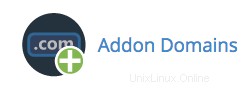
- Entrez votre domaine mt-website.com.
- Le sous-domaine et la racine du document doivent être générés automatiquement, mais vous pouvez les personnaliser si vous le souhaitez.
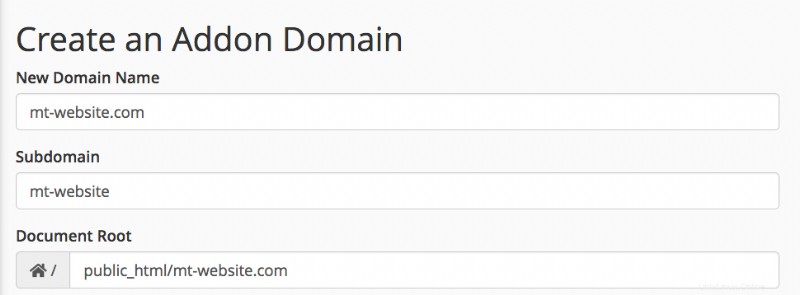
- Le sous-domaine et la racine du document doivent être générés automatiquement, mais vous pouvez les personnaliser si vous le souhaitez.
- Si vous le souhaitez, vous pouvez créer un utilisateur FTP à associer à ce domaine complémentaire.
- Si vous souhaitez ignorer cette étape pour le moment, vous pouvez créer un utilisateur FTP ultérieurement.
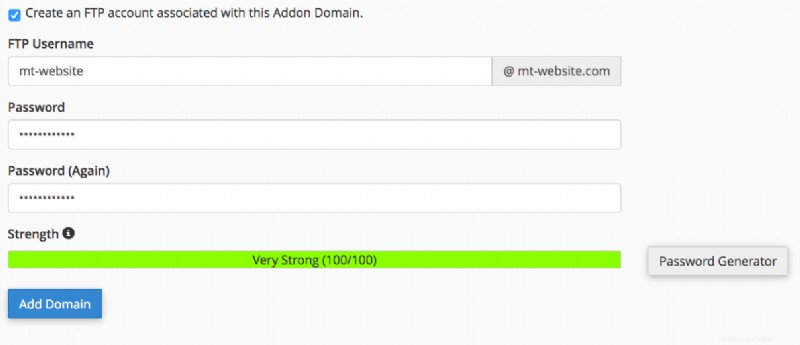
- Si vous souhaitez ignorer cette étape pour le moment, vous pouvez créer un utilisateur FTP ultérieurement.
- Lorsque vous avez terminé, cliquez sur Ajouter un domaine .
- Vous voudrez prendre note de la racine du document , car c'est là que vous voudrez télécharger votre fichier de site Web.
